
ドット変換ソフト「NeSprite」の使い方
基本的な操作方法
1.ファイルの選択 ( Ctrl + O )
[ File ] → [ Open… ] から変換したい画像を選択します。
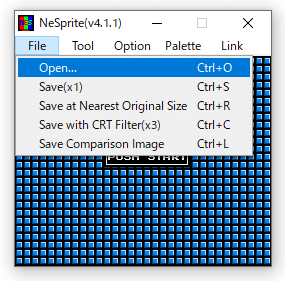
開くと新たに二つウィンドウが立ち上がり、それぞれパラメータの設定ウィンドウ、変換前の画像のビューアになっています。
2.縮小サイズの選択
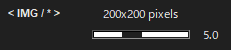
< IMG / * > のスライダーで画像の縮小率を決定します。
スライダー上部に変換後のドットサイズが表示されます。
3.変換前に画像処理を施す
< Erode >
Erodeは白画素の収縮のことで、輪郭線を強調するために使用します。
ドット変換した際に輪郭線が拾いやすくなります。

< C/S/B >
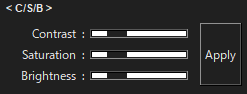
コントラスト( C ) / 彩度( S ) / 明るさ( B )の調整項目です。
NeSpriteは各画素ををパレットの近似色へ置換するため、この項目で変換前の画像に対して色味を調整することで綺麗なドット絵に仕上がります。
4.変換

エディタ最下部の[ Convert ]ボタンで変換が実行されます。
5.保存
・Save(x1)

実際のドットサイズでインデックスモードで保存されます。
ドット絵エディタでの手直しが行いやすいモードです。
・Save at Nearest Original Size

元画像に近しいサイズで保存されます。
縮小率が5.3の場合実際のドットサイズx5倍の大きさになります。
・Save with CRT Filter(x3)

ブラウン管のようなフィルターを適用して保存されます。
実際のドットサイズの3倍の大きさで保存されます。
・Save Comparison Image

元画像との比較画像を保存します。
パレットの選択

パレットに関する機能はメニューの[ Palette ]にあります。
1.パレットリストから選択
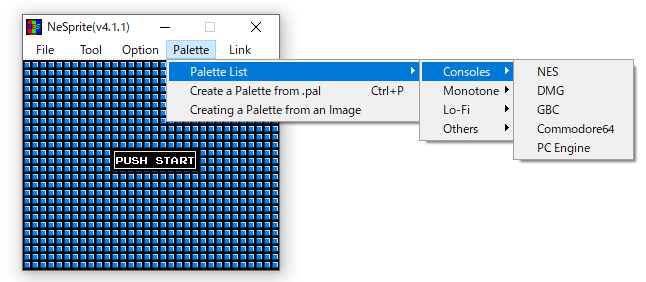
[ List ▶]よりNeSpriteに標準で搭載されているプリセットの中からパレットを選択します。
2.( .pal )ファイルからパレットを指定 ( Ctrl + P )
.palはパレットのデータファイルで、以下のサイトからダウンロードできます。
ダウンロードした.palファイルを[ Create a Palette from .pal ]から選択して使用することが出来ます。
3.既存の画像からパレットを作成
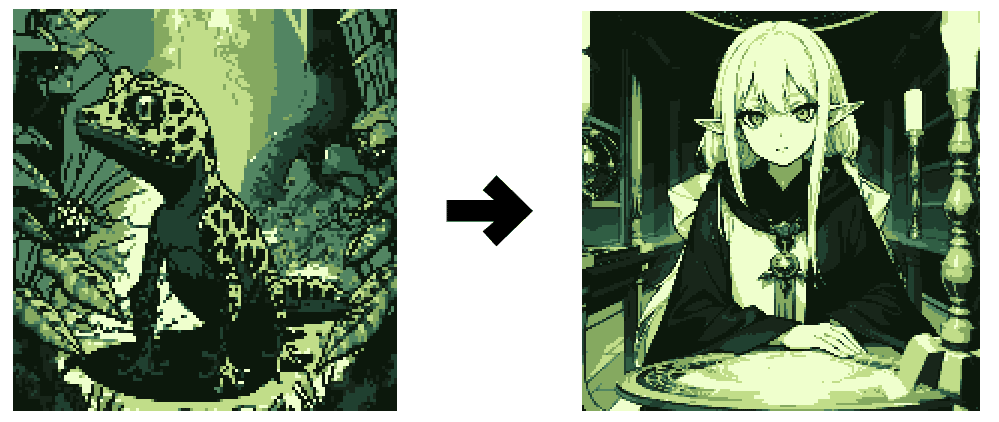
[ Create a Palette from an Image ]から画像を選択し、任意の色数に減色しその画像に使用されているパレットが適用されます。
変換に役立つ機能
クオリティの高いドット絵に仕上げるため、変換の際処理されるパラメータの設定
1.色数の制限
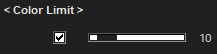
< Color Limit >のチェックボックスにチェックを入れることで変換後のドット絵の色数を制限することが出来ます。
※パレットを使用することで、ある程度色数は制限されているので基本的に使用しなくて問題ありません。
2.ディザリング

< Dithering >のチェックボックスにチェックを入れることでディザリングが適用されます。
・配列の選択
プルダウンメニューの中からディザリングに使用する配列を選択します。
8x8が一番強いディザリングになっています。
偶数x偶数の配列が綺麗です。
・しきい値の最大( Max )最小値( Min )の指定
ディザリングが適用される領域をスライダーで指定します。
・しきい値の反転
メニューの[ Option ] → [ Dithering ▶ ] の[ Invert Threshold ]を選択すると、
[ Max ]、[ Min ]で指定されている領域以外にディザリングが適用されます。
・加算

メニューの[ Option ] → [ Dithering ▶ ] の[ Addition ] を選択すると、
ディザリングでの計算方法が加算になります。
(デフォルトでは減算)
3.k-means変換モード
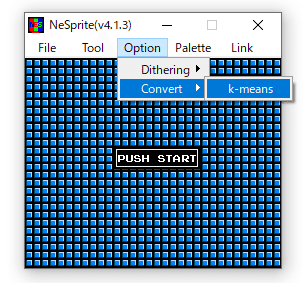
変換する画像を使用してパレットを作成し変換するモードです。
パレットの色数はエディタの[ Color Limit ]のスライダーで選択できます。
チェックを入れなくても大丈夫です。

その他の機能[ Tool ]
・Pixel Art Enlargement
ドット絵を拡大する機能(複数ファイル選択可)
・Replace Transparency with White
アルファチャンネルがある画像の透明画素を白に置換します。
(複数ファイル選択可)
・Replace Transparency with Custom Color
アルファチャンネルがある画像の透明画素を任意色に置換します。
(複数ファイル選択可)
・CRT Filter
既存の画像にブラウン管フィルターを適用します。
(複数ファイル選択可)
リンク
NeSprite
この記事が気に入ったらサポートをしてみませんか?
